Hvordan fikse Explorer.exe-feil med gul varseltrekant på Windows 10
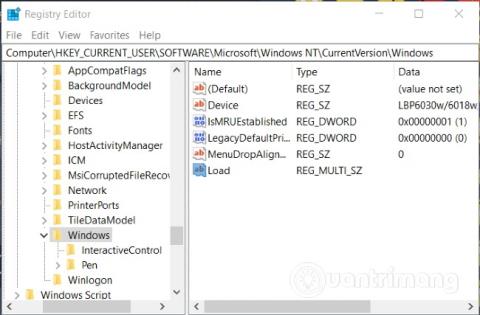
Denne artikkelen vil veilede deg hvordan du fikser Explorer.exe-feil med gul varseltrekant uten noen melding.
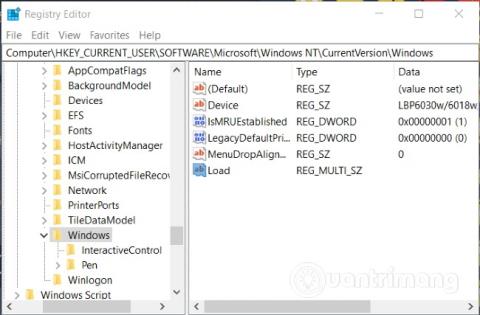
Noen brukere har støtt på en Explorer.exe-feil med en gul varseltrekant uten noen melding når de starter en Windows 10- datamaskin . Denne feilen betyr at Windows Utforsker ikke ble lastet inn, og denne artikkelen fra Quantrimang vil vise deg hvordan du fikser det.
Årsaken til denne feilen kan skyldes at noen ikke-eksisterende filer er lagret i Windows-registeret . Det kan også vises når noen prosesser er i konflikt med Explorer.exe. Her er trinnene du kan ta for å fikse dette problemet:
Trinn 1 : Sikkerhetskopier Windows 10-systemet
Trinn 2 : Åpne Registerredigering ved å trykke på Windows- knappen på tastaturet og skrive regedit og trykke Enter
Trinn 3 : Få tilgang til mappen i henhold til følgende bane:
HKEY_CURRENT_USER\SOFTWARE\Microsoft\Windows NT\CurrentVersion\Windows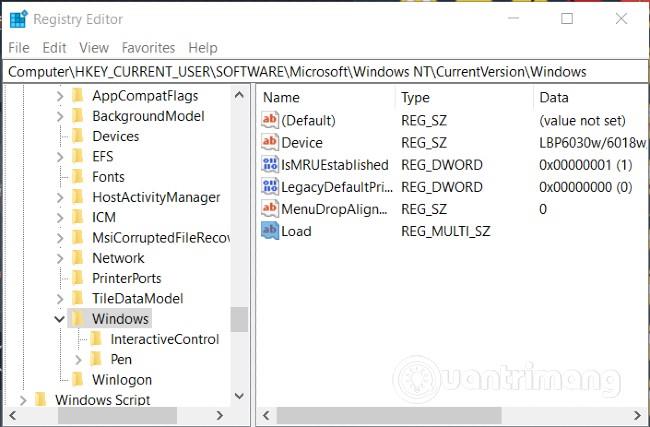
Åpne registeret og få tilgang til mappen i henhold til banen ovenfor
Trinn 4 : Åpne Load - verdien ved å venstreklikke to ganger på den
Trinn 5 : Slett alle verdier i Verdidata- boksen og klikk deretter OK . Hvis du ikke kan slette verdien i denne boksen, må du bytte til å bruke systemadministratorrettigheter eller be om administratorstøtte.
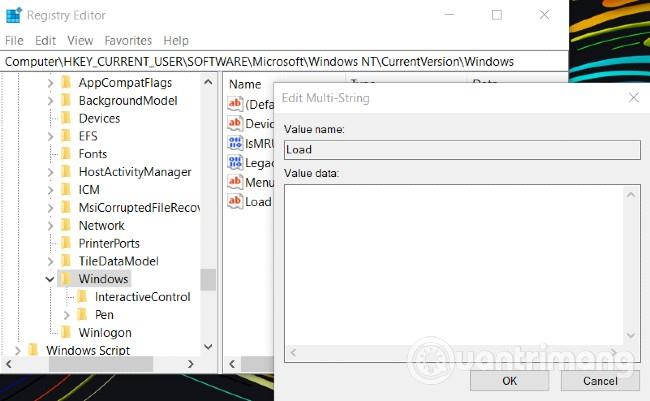
Slett alt i verdidataene til lastverdien
Trinn 6 : Start Windows 10-datamaskinen på nytt
Du bør også sjekke om det er noen utvidelser som forstyrrer datamaskinens oppstartsprosess. Ofte kan tredjeparts shell-utvidelser føre til at Explorer slutter å jobbe med enkelte spesifikke handlinger.
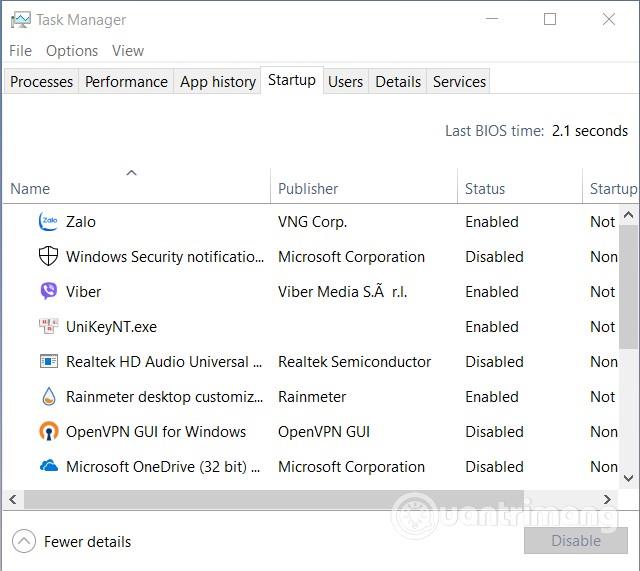
Sjekk applikasjonene som starter med Windows 10 i Oppstart-fanen i Oppgavebehandling
Du kan sjekke dette ved å gå til Oppstart- fanen i Oppgavebehandling . Deaktiver alle merkelige programmer som har lov til å starte med Windows 10.
Hvis denne metoden fortsatt ikke hjelper deg med å løse problemet, kan du se andre tips om Explorer.exe i artiklene nedenfor:
Lykke til!
Når du logger på en Windows 10-datamaskin med en Microsoft-konto, vil Windows 10-påloggingsskjermen vise navnet og e-postadressen til den sist påloggede brukeren. Men hvis du bruker en offentlig datamaskin, eller når noen låner datamaskinen din for å bruke den, vil ikke all din personlige informasjon, spesielt Microsoft-kontoen din, bli oppbevart trygt.
Denne veiledningen viser deg hvordan du endrer arbeidsgrupper på din Windows 10-PC for å bli med i en eksisterende arbeidsgruppe på nettverket eller opprette en ny.
Har du noen gang lurt på hvilke programmer på datamaskinen din som bruker mikrofonen din? En ny funksjon i Windows' mai 2019-oppdatering vil svare på det spørsmålet.
Når de ser WWAHost.exe, tror mange feilaktig at det er et virus og lurer på om de bør fjerne det eller ikke.
Når du bruker en lokal brukerkonto, vil du kanskje endre eller slette kontopassordet. Følg instruksjonene nedenfor for å endre eller fjerne passordet for lokal konto i Windows 10.
Samtalevisning – samtalevisning på Windows Mail vil gruppere alle meldinger med samme emne i en enkelt visningsliste. Denne funksjonen er ganske nyttig for å spore e-postemner bidratt av mange mennesker. Men noen ganger når du vil finne en viktig e-post, er ikke samtalevisning nyttig i det hele tatt.
Når du åpner denne PC-en på Windows 10, vil du se 6 mapper som vises, inkludert skrivebord, bilder, dokumenter, videoer, nedlastinger, musikk. Så hvordan kan jeg skjule disse mappene når jeg åpner denne PC-en?
I denne artikkelen vil Quantrimang veilede deg hvordan du setter Task Manager til å alltid flyte over andre applikasjoner på Windows 10.
Et tema i Windows er en gruppe innstillinger, farger, lyder og lignende konfigurasjonsalternativer som bestemmer hvordan brukergrensesnittet vises. Et tema brukes til å tilpasse datamaskinmiljøet for enkel bruk.
Windows 10 viser dato og klokkeslett på oppgavelinjen. Med standardinnstillinger viser ikke Windows 10 ting på oppgavelinjen. Hvis du ofte blir forvirret over ukedagene, kan du konfigurere Windows 10 til å vise dagen ved siden av dato og klokkeslett.









